Comment installer KeyPass Password Manager sur Ubuntu 20.04
KeePass est un utilitaire de gestion de mots de passe open source spécifiquement utilisé pour la génération de mots de passe sécurisés. Il offre un moyen très personnalisable et rapide de travailler avec un générateur de nom d'utilisateur et de mot de passe. La base de données est toujours cryptée à l'aide des critères de cryptage Twofish ou AES. C'est donc la principale raison pour laquelle la plupart des personnes qui génèrent fréquemment des mots de passe veulent toujours installer cet utilitaire.
Cet article vous expliquera comment installer l'application KeePass sur le système Ubuntu 20.04.
Prérequis
Vous devez vous connecter en tant qu'utilisateur root ou disposer des privilèges sudo pour installer KeePass.
Installation de KeePass Password Manager sur Ubuntu 20.04
Pour installer l'application KeePass sur le système Ubuntu 20.04, suivez les étapes ci-dessous :
Étape 1 :Mettre à jour le système apt-cache
Accédez à la fenêtre du terminal en appuyant sur le raccourci clavier "Ctrl+Alt+t" et mettez à jour l'index des packages système en exécutant la commande ci-dessous :
$ Sudo apt update
Une fois votre référentiel système Ubuntu mis à jour, démarrez l'installation du gestionnaire de mots de passe KeyPass sur le système Ubuntu 20.04.
Étape 2 :Installez KeePass via le référentiel PPA (facultatif)
Le gestionnaire de mots de passe KeePass peut également être installé via le référentiel Ubuntu PPA. Ajoutez le référentiel PPA Ubuntu en exécutant la commande ci-dessous :
$ sudo add-apt-repository ppa:ubuntuhandbook1/keepass2
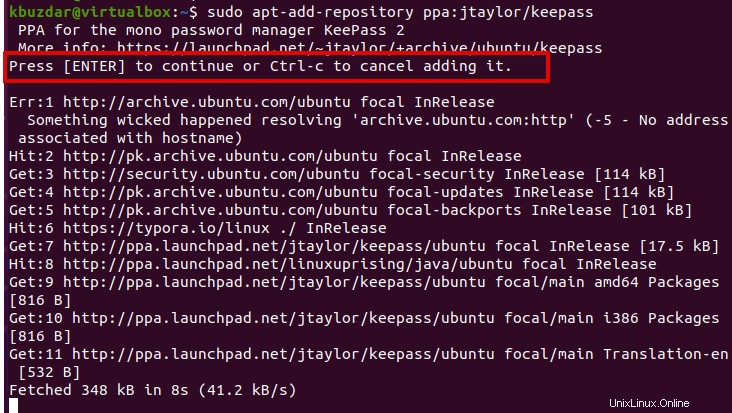
$ sudo apt update
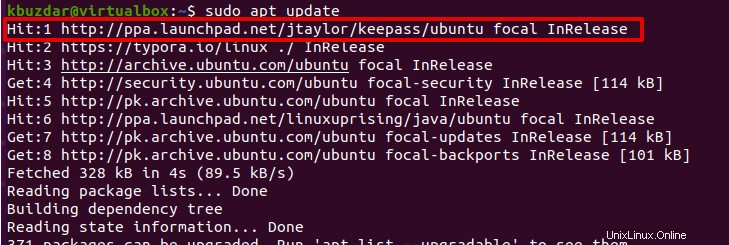
Étape 3 :Installation de KeePass sur Ubuntu 20.04
L'application de gestion de mots de passe KeePass est disponible dans le référentiel officiel par défaut d'Ubuntu. Par conséquent, vous n'avez pas besoin d'ajouter de référentiel externe ou tiers à votre système. Pour installer le gestionnaire de mots de passe KeePass à l'aide du référentiel Ubuntu apt, tapez la commande suivante :
$ sudo apt install keepass2
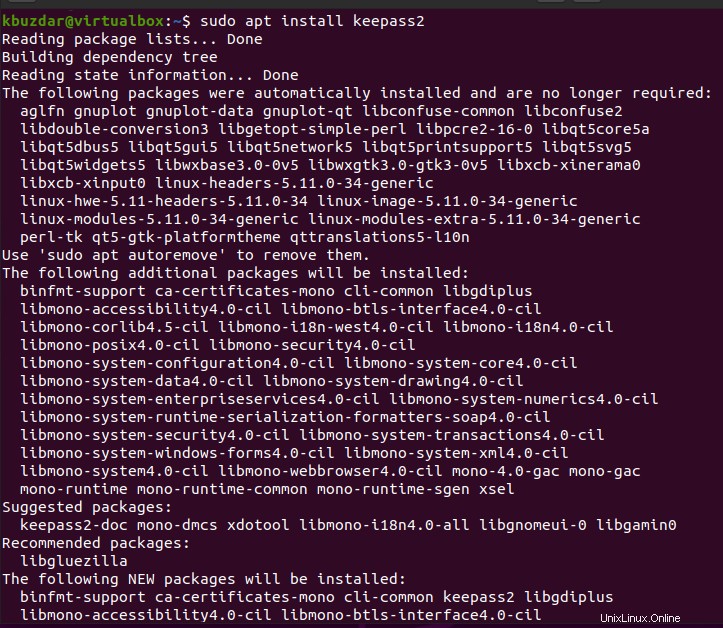
Étape 4 :Accédez au gestionnaire de mots de passe KeePass sur Ubuntu 20.04
Accédez aux "Activités" et recherchez "keepass" dans la barre de recherche de l'application comme suit :
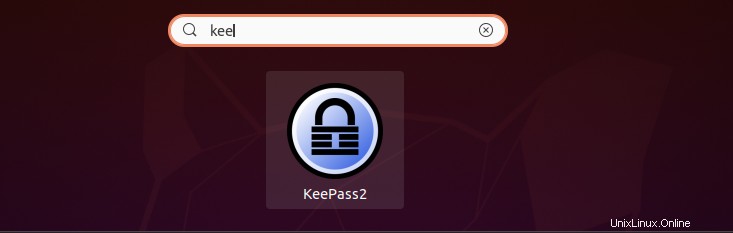
Cliquez sur l'icône de l'application pour lancer le « keepass » sur le système Ubuntu 20.04. La fenêtre suivante du gestionnaire de mots de passe KeePass s'affichera sur le bureau :
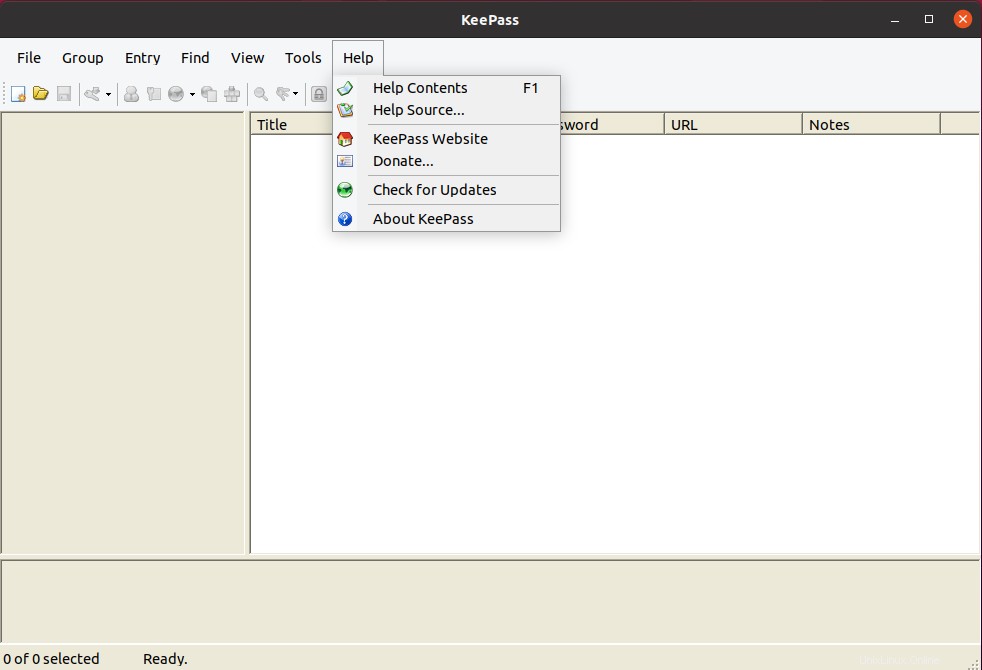
Cliquez sur l'onglet du menu Fichier. Ici, vous pouvez importer une base de données existante pour définir des règles de protection par mot de passe. Ou créez un nouveau fichier de base de données et stockez-le dans l'emplacement système par défaut. Maintenant, créez un mot de passe principal pour chiffrer les bases de données.
Désinstaller KeePass Password Manager d'Ubuntu 20.04
Après avoir utilisé ce gestionnaire de mots de passe KeePass, vous pouvez le désinstaller de votre système Ubuntu 20.04 en exécutant la commande suivante :
$ sudo apt purge --remove keepass2
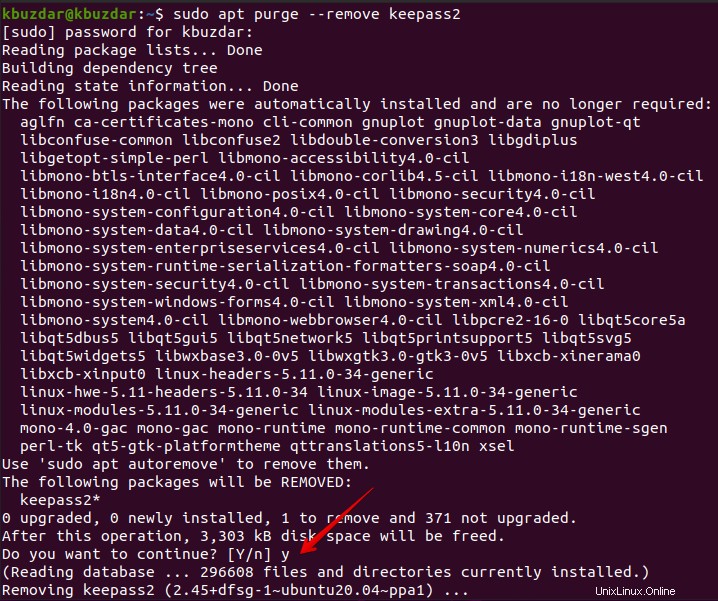
Confirmez le processus de suppression en appuyant sur "y", puis sur "Entrée".
Conclusion
Nous avons expliqué dans ce didacticiel comment installer l'application KeePass Password Manager sur le système Ubuntu 20.04. Vous pouvez installer KeePass soit directement en utilisant le référentiel Ubuntu par défaut, soit en incluant le référentiel Ubuntu PPA sur votre système. Nous avons également expliqué comment désinstaller KeePass d'Ubuntu 20.04.